PS-人物刻画上色步骤详细讲解图文教程发布时间:2022年02月21日 08:01
虎课网为您提供字体设计版块下的PS-人物刻画上色步骤详细讲解图文教程,本篇教程使用软件为PS(CC2021)、数位板,难度等级为初级练习,下面开始学习这节课的内容吧!
本节课讲解Photoshop软件(简称:PS)-人物刻画上色步骤详细版,同学们可以在下方评论区进行留言,老师会根据你们的问题进行回复,作业也可以在评论区进行提交。

那我们开始今天的教程吧。
1.在绘制人物时首先要确定人物的草稿/线稿,使用的笔刷【草稿2号】,线稿选择【勾线笔刷】。
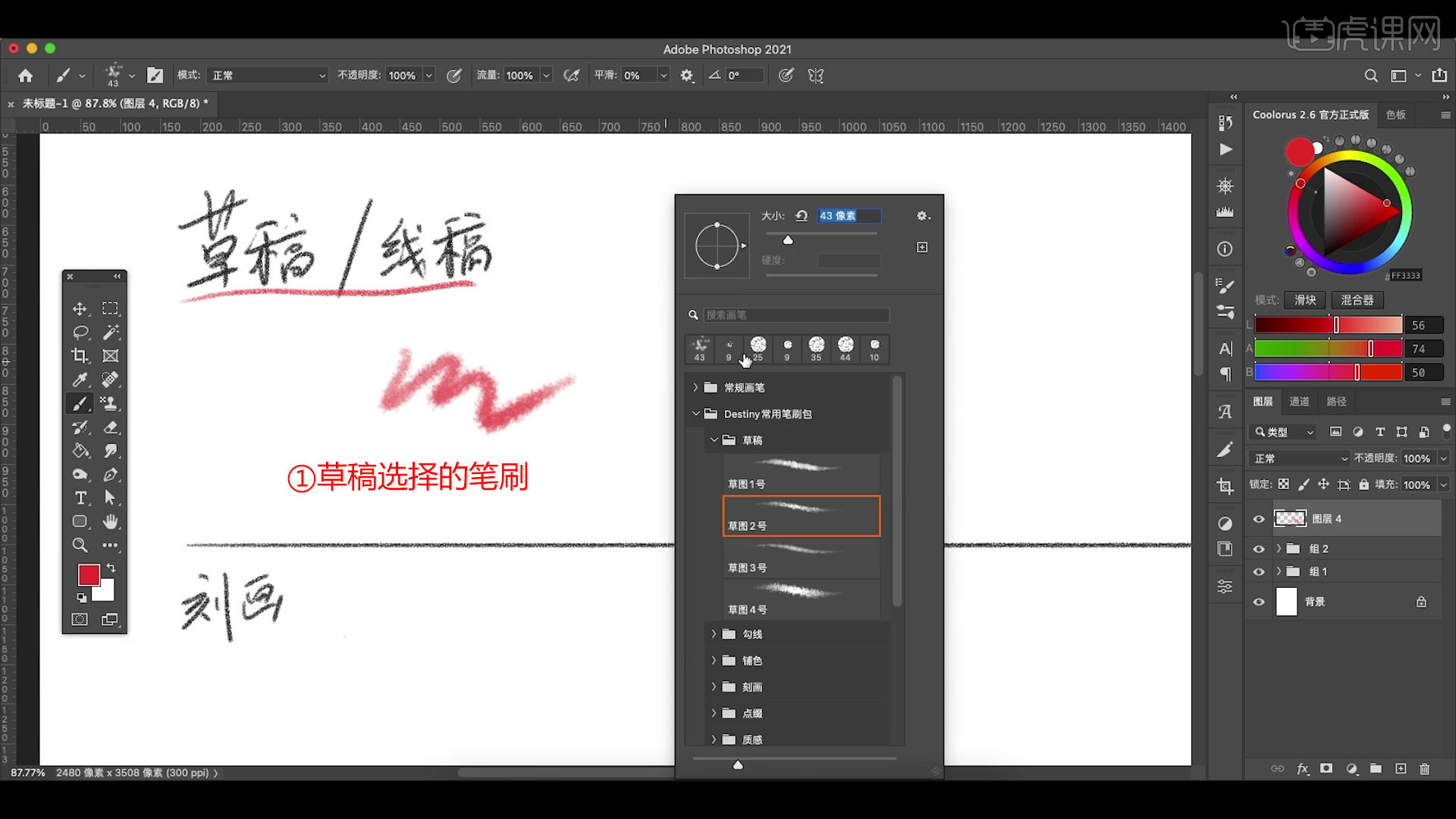
2.在刻画的时候,会选择【磨砂刻画笔】,它的笔触是比较自然的,还可以用【腮红画笔】,其他的笔刷可以进行尝试。
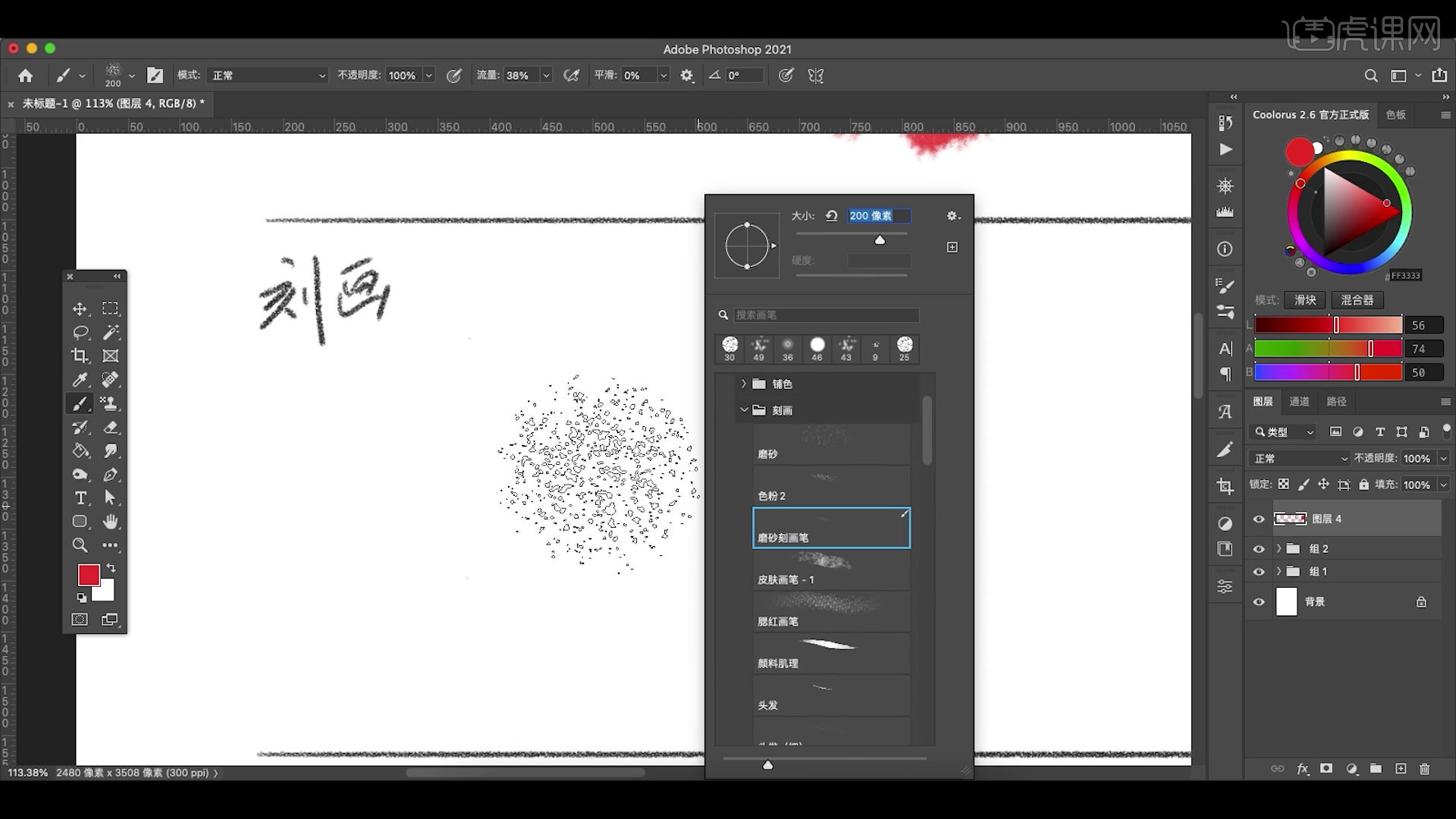
3.【矩形选区工具】填充黑色,【新建图层】图层模式【线性减淡】,选择【大调子画笔】进行绘制,画光的画笔每一个效果有所区别。
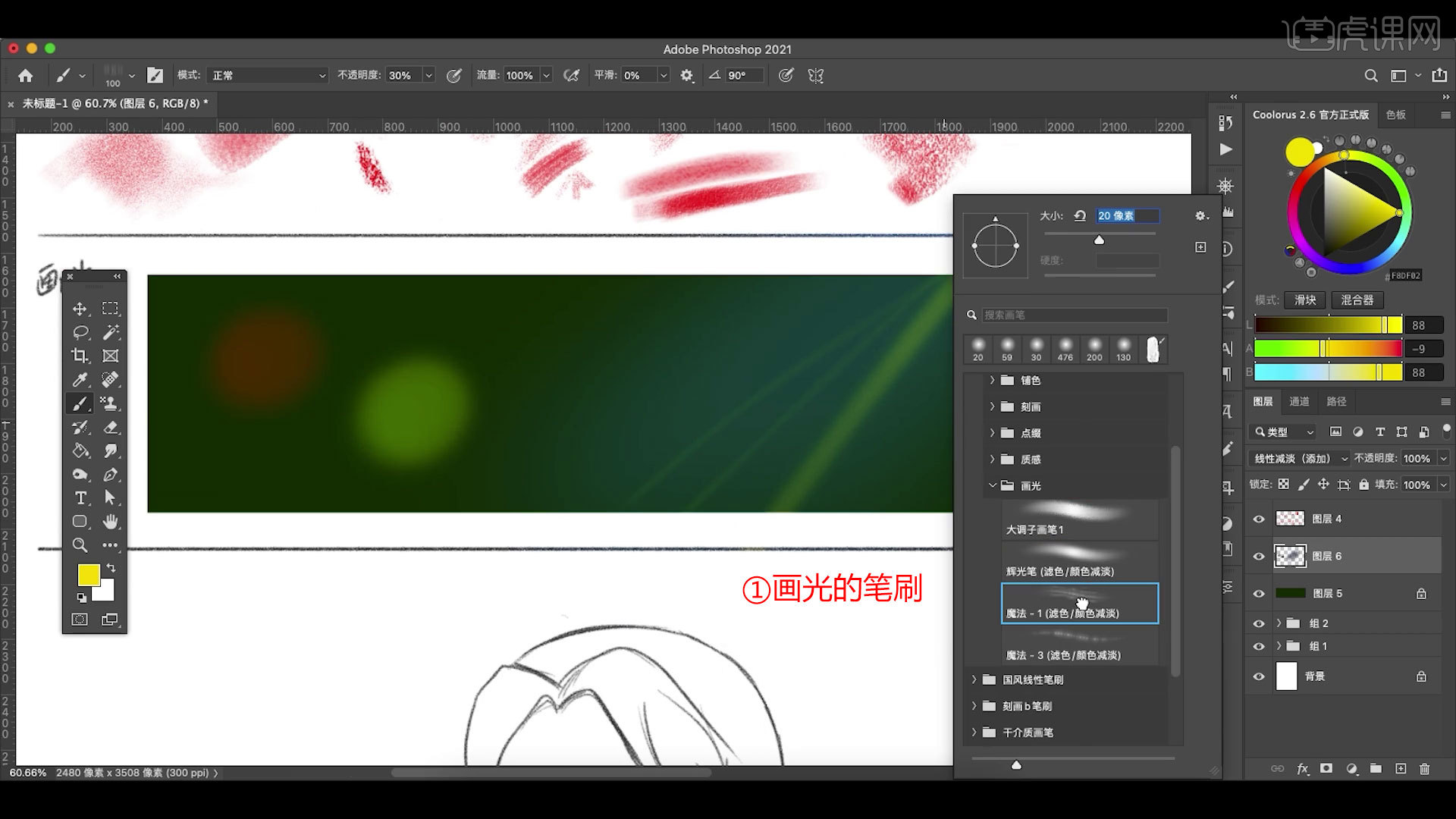
4.绘制人物面部造型,【新建图层】选择【油漆桶】,铺人物肤色。
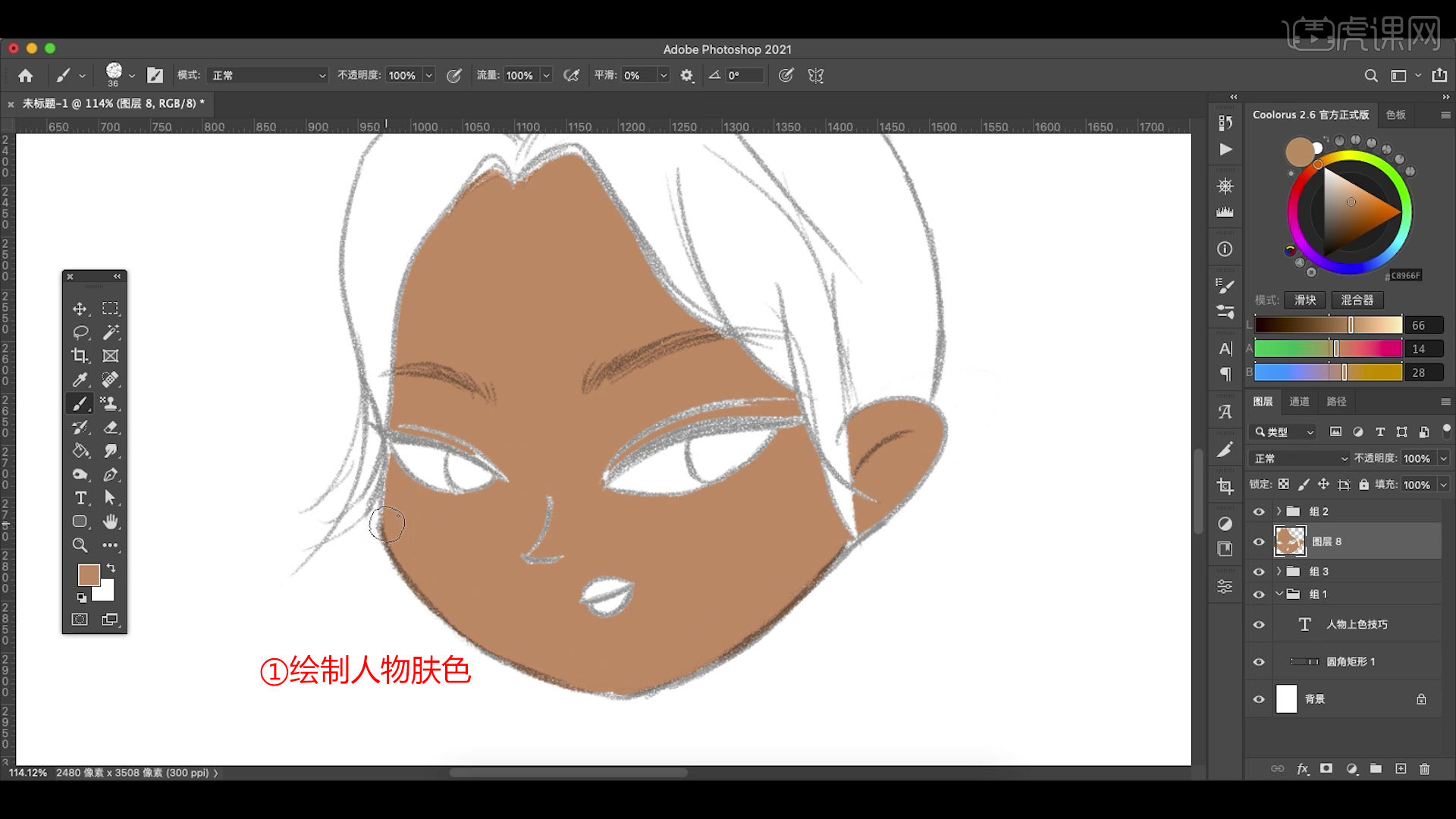
5.【新建图层】绘制眼珠的颜色,修整边缘,绘制嘴巴的颜色。

6.【新建图层】选择【高光笔】,画出上眼皮,关闭线稿修整边缘线,【新建图层】铺头发的颜色。
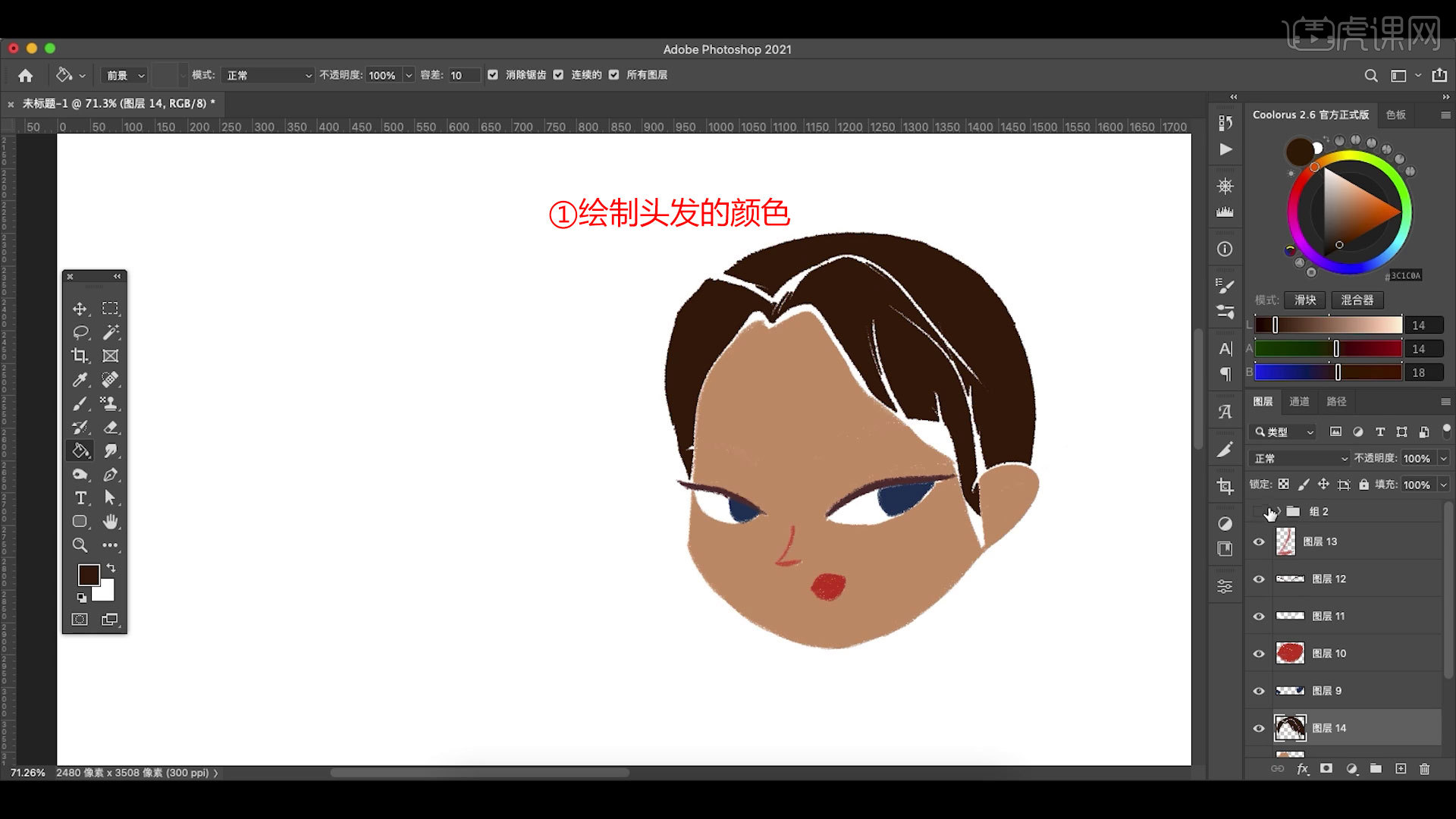
7.【新建图层】并【创建剪辑蒙版】,选择【磨砂刻画笔】,绘制皮肤的阴影和腮红。
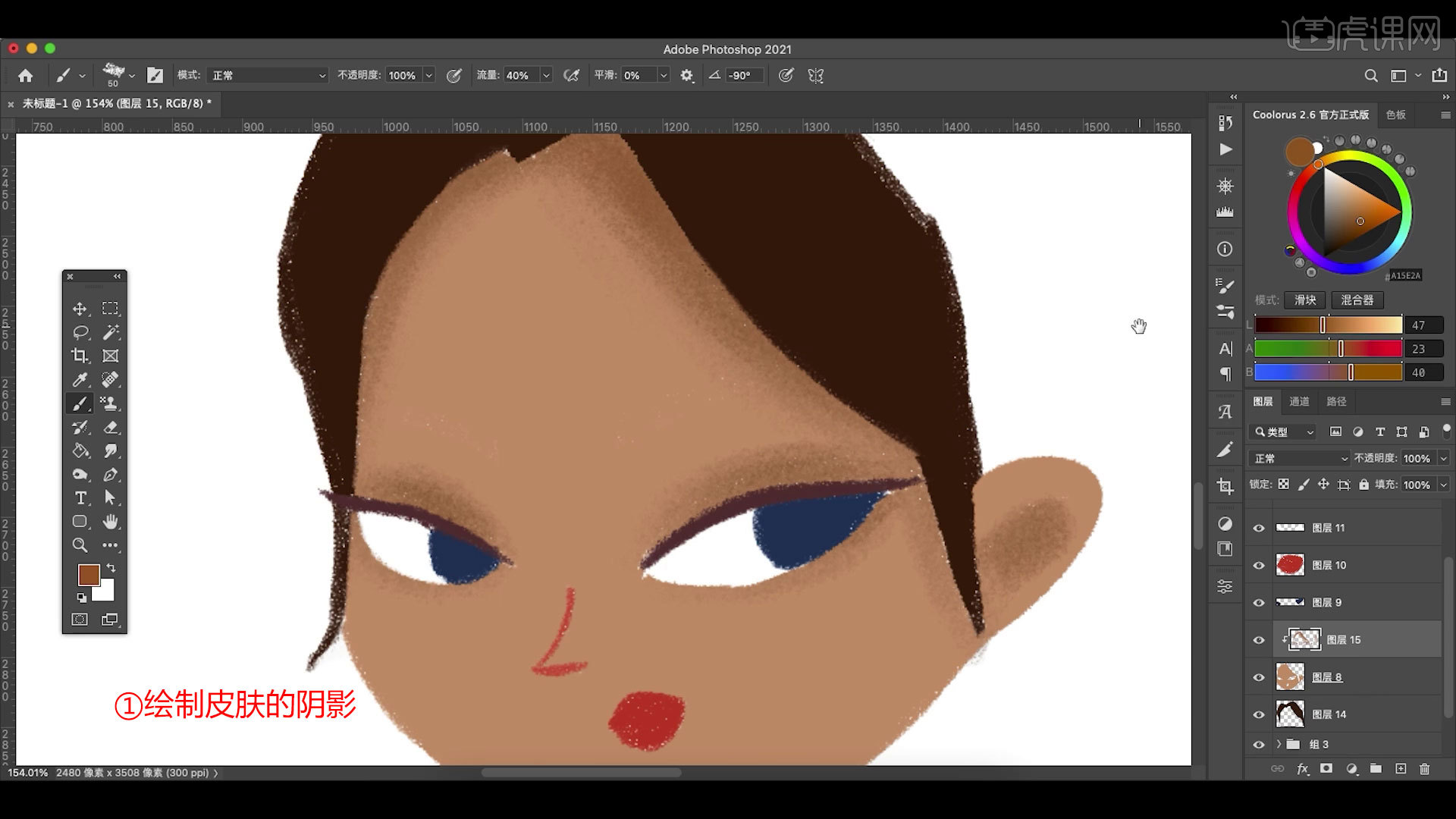
8.【新建图层】并【创建剪辑蒙版】,腮红上添加线条,丰富细节。

9.【新建图层】绘制眼影,选择亮一些的颜色,选择【上色铅笔】绘制眉毛。
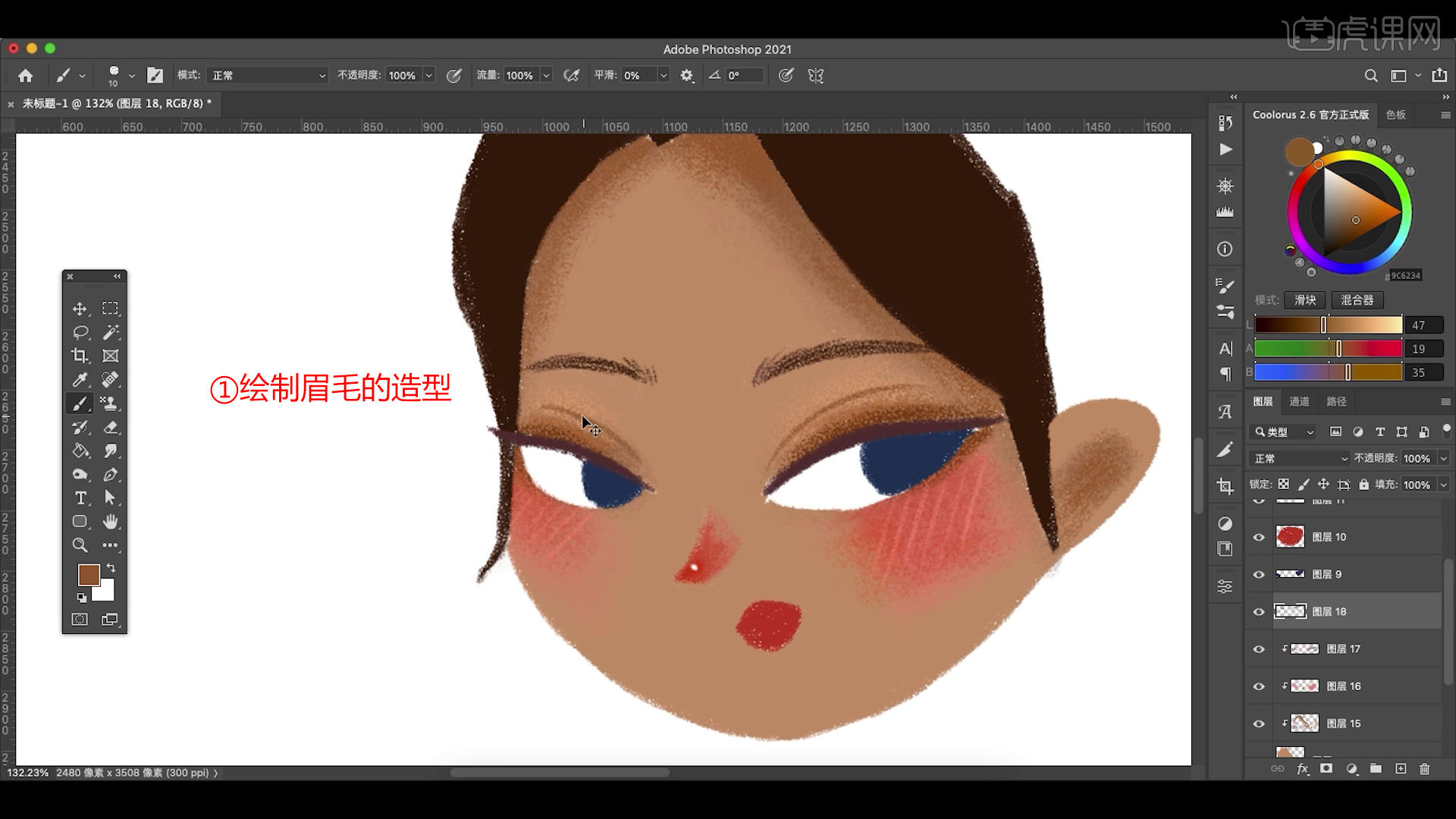
10.【方头色粉笔】添加鼻子的阴影,加深眉毛的颜色,耳朵上添加红晕。

11.添加嘴唇下面的窝,细致刻画眼睛,选择【上色铅笔】添加眼睛的阴影,图层模式【正片叠底】。

12.【新建图层】绘制眼球的亮部,添加高光,绘制眼睫毛。

13.加深鼻子的颜色,添加嘴巴的中线,【新建图层】并【创建剪辑蒙版】添加高光。
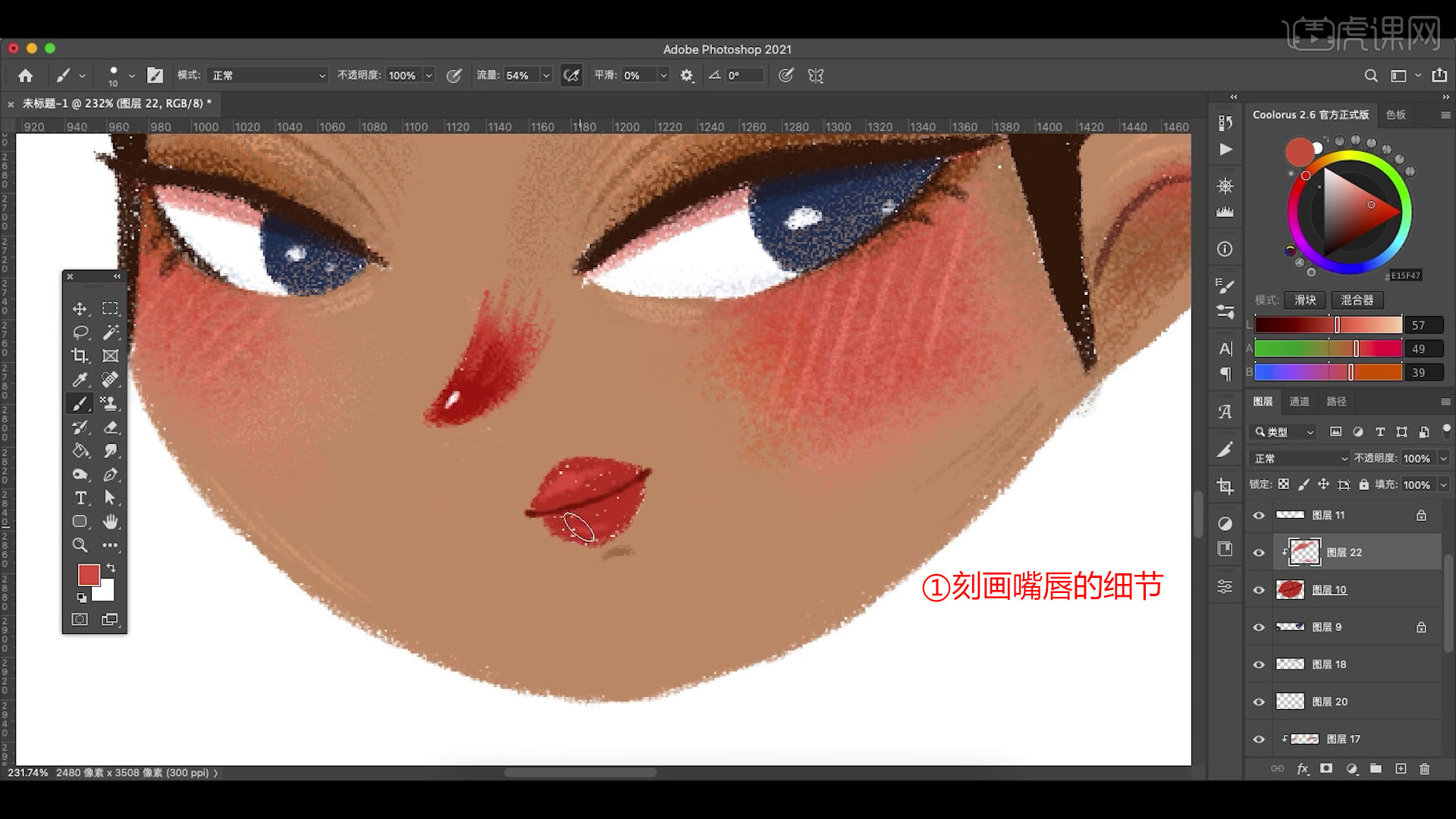
14.【质感笔刷】在面部添加颗粒感,绘制头发的亮面和暗面,选择【磨砂刻画笔】,再添加一些发丝。

15.本节课内容结束,感谢同学们的观看!

以上就是PS-人物刻画上色步骤详细讲解图文教程的全部内容了,你也可以点击下方的视频教程链接查看本节课的视频教程内容,虎课网每天可以免费学一课,千万不要错过哦!













